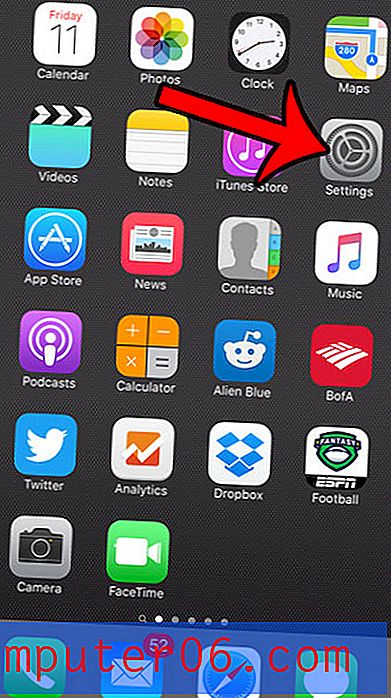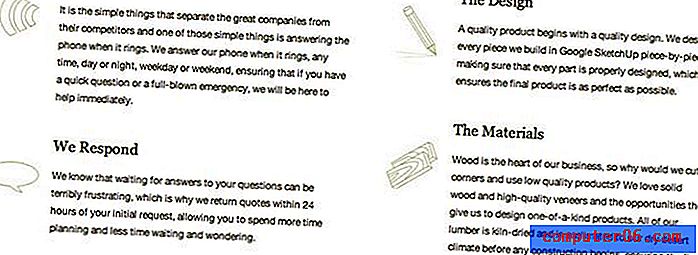Come collegare due livelli in Photoshop CS5
Ultimo aggiornamento: 9 aprile 2019
L'opzione per creare e modificare oggetti a strati è una delle parti più interessanti di Adobe Photoshop CS5. È possibile separare parti diverse delle immagini su due livelli separati e apportare modifiche a parti isolate dell'immagine senza influire sul resto del design. Tuttavia, a volte si desidera apportare determinate modifiche a più livelli contemporaneamente, il che può essere noioso da eseguire su ciascun livello singolarmente.
Photoshop offre una soluzione a questo problema consentendo di collegare due livelli insieme in modo che possano essere regolati contemporaneamente. I livelli collegati vengono inoltre mantenuti nella stessa posizione l'uno rispetto all'altro, il che rende molto più semplice il processo di spostamento di oggetti memorizzati su livelli diversi.
Come collegare i livelli in Photoshop
- Seleziona il primo livello da collegare.
- Tieni premuto il tasto Ctrl sulla tastiera, quindi fai clic sul livello successivo.
- Fai clic sull'icona Collega livelli nella parte inferiore del pannello Livelli .
Per ulteriori informazioni, comprese le immagini per ogni passaggio, è possibile passare alla sezione successiva.
Applica un collegamento di livello a due livelli in Photoshop
Il collegamento di due livelli consente di apportare alcune modifiche a entrambi i livelli collegati. Ad esempio, se si desidera trasformare un livello collegato, qualsiasi trasformazione applicata al livello verrà applicata anche ai livelli collegati. Inoltre, se sposti un oggetto su un livello collegato, anche i livelli collegati ad esso verranno spostati, pur mantenendo la loro relazione con il livello spostato.
Inizia il processo di collegamento dei livelli aprendo il file Photoshop in Photoshop CS5. Il pannello Livelli dovrebbe essere visualizzato per impostazione predefinita ma, in caso contrario, è possibile fare clic su Finestra nella parte superiore dello schermo, quindi fare clic sull'opzione Livelli .
Fai clic sul primo livello nel pannello Livelli che desideri includere nel collegamento.

Tieni premuto il tasto Ctrl sulla tastiera, quindi fai clic sul livello che desideri collegare al primo livello selezionato.
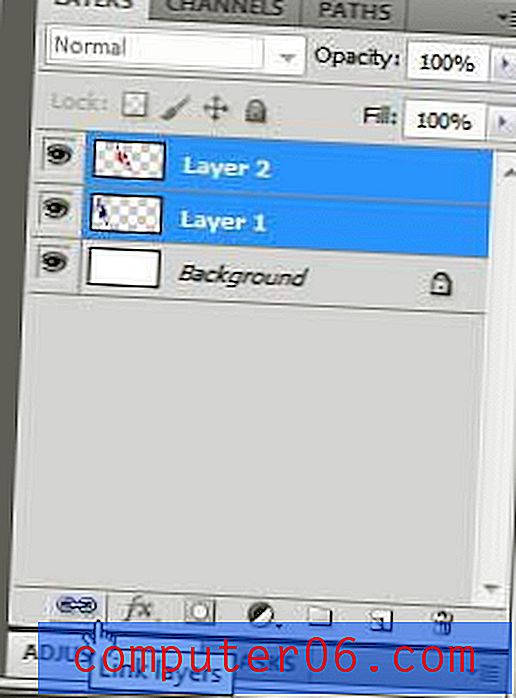
Fai clic sull'icona Collega livelli nella parte inferiore del pannello Livelli per collegare insieme i due livelli selezionati. Nota che puoi applicare questa stessa procedura anche a più di due livelli. Puoi anche collegare due livelli selezionati facendo clic con il pulsante destro del mouse sui livelli selezionati, quindi facendo clic sull'opzione Collega livelli nel menu di scelta rapida.
Quando i livelli sono collegati in un file Photoshop, l'icona del collegamento apparirà a destra del nome del livello.
È possibile scollegare i livelli selezionando uno dei livelli collegati, quindi facendo nuovamente clic sul pulsante Collega livelli nella parte inferiore del pannello Livelli .
Pronto ad aggiungere altri livelli al tuo file Photoshop, ma hai difficoltà a farlo? Scopri come aggiungere un nuovo livello in Photoshop in modo da poter modificare gli oggetti su quel livello separatamente dal resto dell'immagine.